Використання адаптивних кнопок Microsoft
Адаптивні кнопки Microsoft призначені для роботи з вашими Адаптивний центр Microsoft і спрощують роботу належним чином.
Адаптивні кнопки Microsoft
Від корпорації Майкрософт доступні три типи адаптивних кнопок. Натисніть адаптивну кнопку, щоб дізнатися більше:

-
Топпер кнопки
-
Кнопка створення пари
-
Кнопка живлення
-
Порт заряджання USB-C, збоку навпроти кнопки живлення (не відображається)

-
Топпер кнопки
-
Кнопка створення пари
-
Кнопка живлення
-
Порт заряджання USB-C, збоку навпроти кнопки живлення (не відображається)
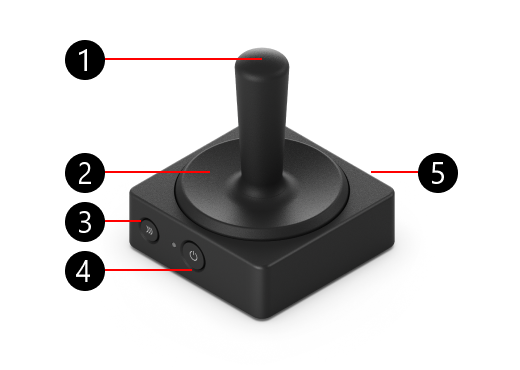
-
Стебло джойстика
-
Топпер кнопки
-
Кнопка створення пари
-
Кнопка живлення
-
Порт заряджання USB-C, збоку навпроти кнопки живлення (не відображається)
З'єднання адаптивної кнопки

Ось як з'єднати адаптивну кнопку.
-
Переконайтеся, що ввімкнуто адаптивний центр і адаптивну кнопку.
-
Натисніть кнопку з'єднання на адаптивній кнопці та зачекайте, доки індикатор не заблимає.
-
На адаптивному центрі натисніть і утримуйте кнопку з'єднання, доки індикатор не почне блимати.
-
Індикатори на обох пристроях і надалі блиматимуть. Коли індикатори припиняють блимати, адаптивна кнопка успішно з'єдналася з Адаптивним центром.
Як змінити топпер кнопки
Змінення топера кнопок

Ось як видалити топпер кнопки для всіх адаптивних кнопок.
-
Захистіть основу адаптивної кнопки та помістіть руку на топпер кнопки.
-
Скручування кнопки проти годинникової стрілки, щоб послабити її від основи. Ви послабили його, щойно більше не зможете його повернути.
-
Видаліть піктограму кнопки з кнопки. Один зі способів зробити це – перевернути кнопку догори ногами.
-
Розташуйте топпер кнопки заміни у верхній частині адаптивної кнопки, щоб маркери розташування відповідали основі.
-
Скручуйте топпер за годинниковою стрілкою, щоб закріпити її на місці.
Змінення стебла джойстика

Якщо потрібно змінити тільки джойстик на кнопці джойстика, ось як це зробити:
-
Закріпіть основу адаптивної кнопки та помістіть руку на джойстик.
-
Скручуйте джойстик проти годинникової стрілки, щоб послабити його з основи.
-
Продовжуйте скручування, доки не зможете відтягнути джойстик від основи.
-
Після видалення оригінального топера кнопки джойстика поставте на адаптивну кнопку заміни джойстика.
-
Закручуйте її за годинниковою стрілкою, щоб закріпити на місці.










